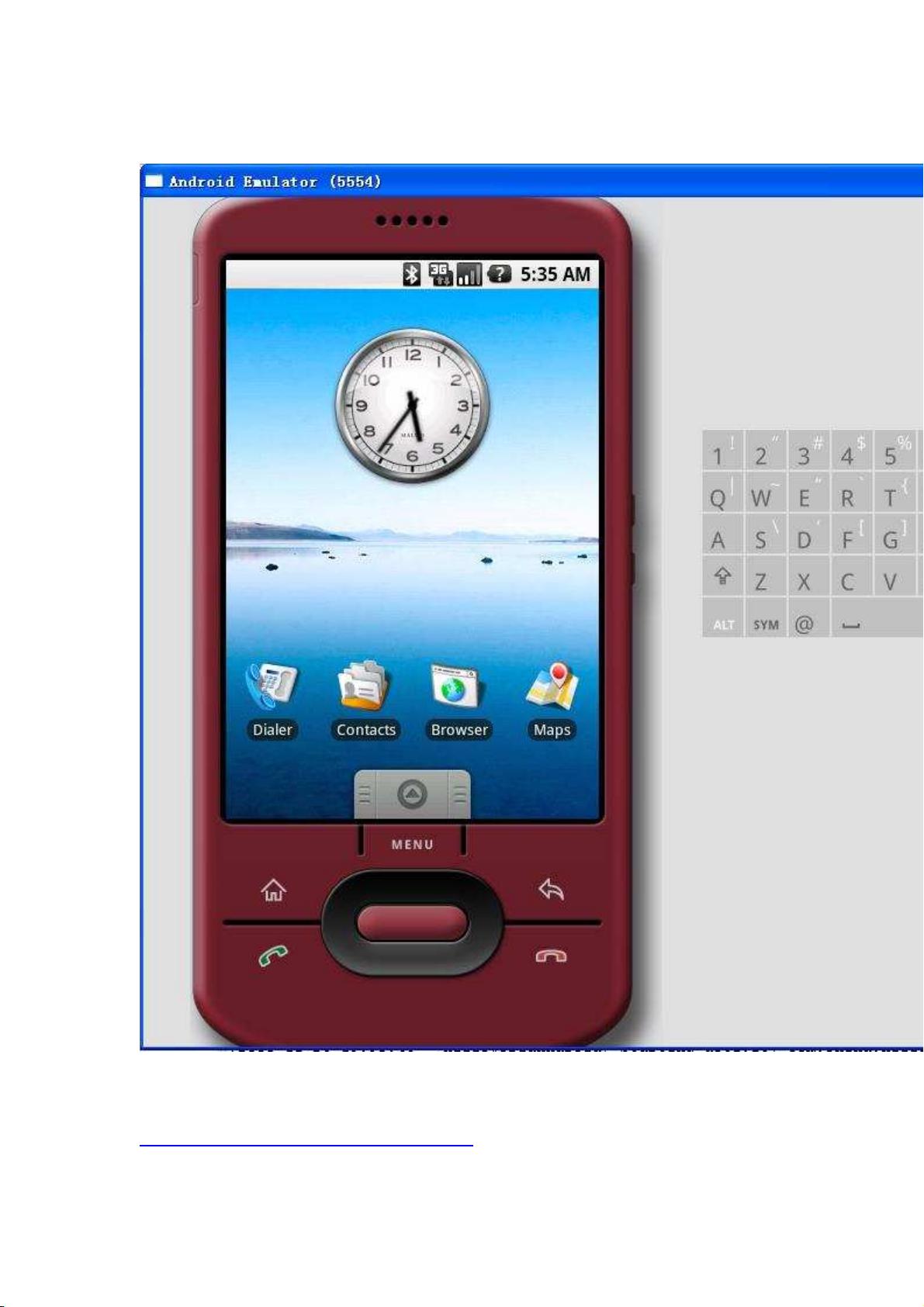Windows环境下搭建Android开发环境指南
需积分: 9 147 浏览量
更新于2024-10-25
收藏 206KB PDF 举报
"本文档详细阐述了如何在Windows操作系统上配置Android开发环境,涵盖了从下载必要的软件到安装和配置每一个组件的步骤。"
在Windows上建立Android开发环境是每个想要进行Android应用开发的程序员必须经历的过程。以下是详细的步骤:
1. 下载Android SDK:首先,你需要访问Google的Android开发者网站(http://code.google.com/android/download.html)下载适用于Windows的Android SDK。下载完成后,解压缩文件到你选择的目录。为了方便在命令行中使用SDK工具,你需要将SDK的路径添加到Windows的系统环境变量PATH中。
2. 安装Java Development Kit (JDK):Android开发需要JDK的支持,因此请从Oracle的官方网站(http://java.sun.com/javase/downloads/index.jsp)下载并安装JDK 6。安装完毕后,设置相应的环境变量,包括JAVA_HOME、CLASSPATH和PATH。
3. 获取Eclipse IDE:Eclipse是常用的Android开发集成开发环境(IDE)。你需要下载Eclipse-SDK-3.3.2版本,可以在Eclipse的官方网站(http://www.eclipse.org/downloads/)找到。确保选择适合你的操作系统的版本。
4. 安装Android Developer Tools (ADT)插件:ADT是Eclipse的一个插件,用于增强Eclipse对Android开发的支持。在Eclipse中,选择"Help" -> "Software Updates" -> "Find and Install"。然后按照以下步骤操作:
- 选择"Search for new features to install",点击"Next"。
- 选择"New Remote Site",在URL编辑框中输入插件的下载地址:https://dl-ssl.google.com/android/eclipse/,点击"OK"。
- 在出现的列表中,选择"Finish"。
- 接下来的对话框中,选中"Android Plugin" -> "Eclipse Integration" -> "Android Development Tools",点击"Next"。
- 阅读并接受许可协议,点击"Next",然后点击"Finish"。
- 最后,点击"Install All",等待安装完成。完成后,你需要重启Eclipse。
5. 配置Eclipse:重启Eclipse后,你需要设置Android SDK的路径。这可以通过"Window" -> "Preferences"打开属性设置窗口,然后选择"Android"进行配置。在这里,你需要指定SDK的根目录(例如:D:\Program Files\android-sdk-windows-1.0_r1),但不包括SDK下的Tools子目录。
以上步骤完成后,你的Windows电脑就具备了完整的Android开发环境,可以开始创建和调试Android应用程序了。记得在开发过程中,保持Android SDK和ADT插件的更新,以便获得最新的功能和修复。
点击了解资源详情
点击了解资源详情
点击了解资源详情
2021-10-03 上传
2021-10-02 上传
2024-04-08 上传
2021-11-05 上传
2021-12-31 上传
2021-09-30 上传
yihua0001
- 粉丝: 87
- 资源: 22
最新资源
- Angular实现MarcHayek简历展示应用教程
- Crossbow Spot最新更新 - 获取Chrome扩展新闻
- 量子管道网络优化与Python实现
- Debian系统中APT缓存维护工具的使用方法与实践
- Python模块AccessControl的Windows64位安装文件介绍
- 掌握最新*** Fisher资讯,使用Google Chrome扩展
- Ember应用程序开发流程与环境配置指南
- EZPCOpenSDK_v5.1.2_build***版本更新详情
- Postcode-Finder:利用JavaScript和Google Geocode API实现
- AWS商业交易监控器:航线行为分析与营销策略制定
- AccessControl-4.0b6压缩包详细使用教程
- Python编程实践与技巧汇总
- 使用Sikuli和Python打造颜色求解器项目
- .Net基础视频教程:掌握GDI绘图技术
- 深入理解数据结构与JavaScript实践项目
- 双子座在线裁判系统:提高编程竞赛效率